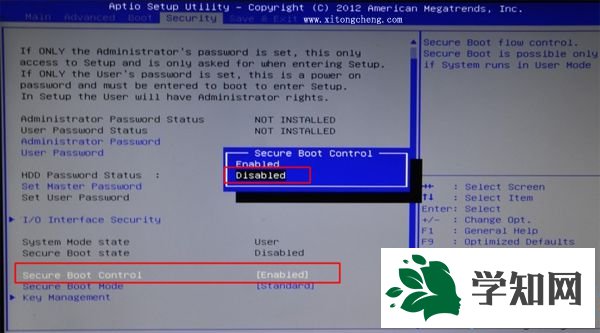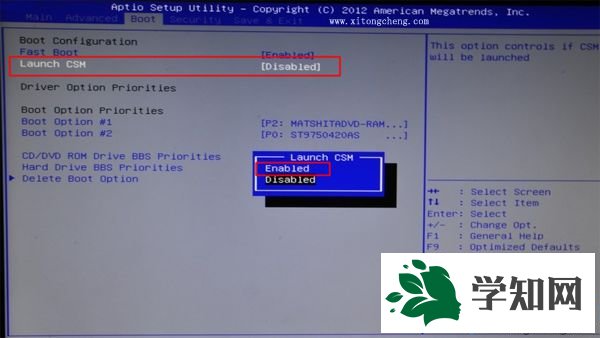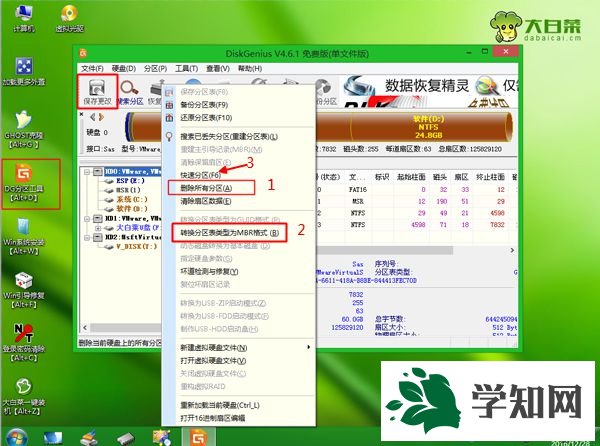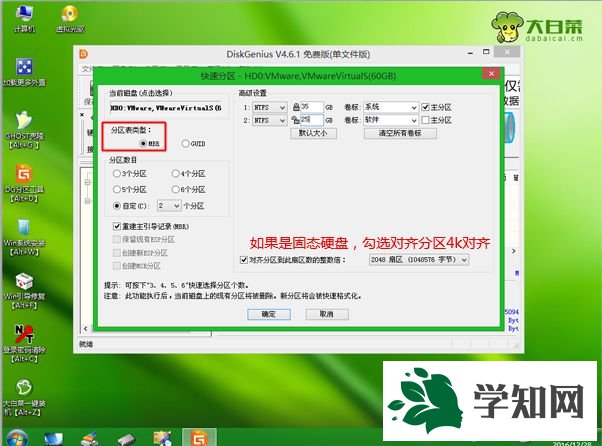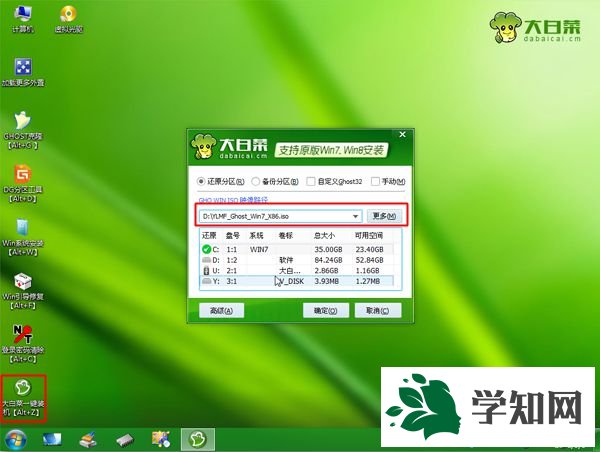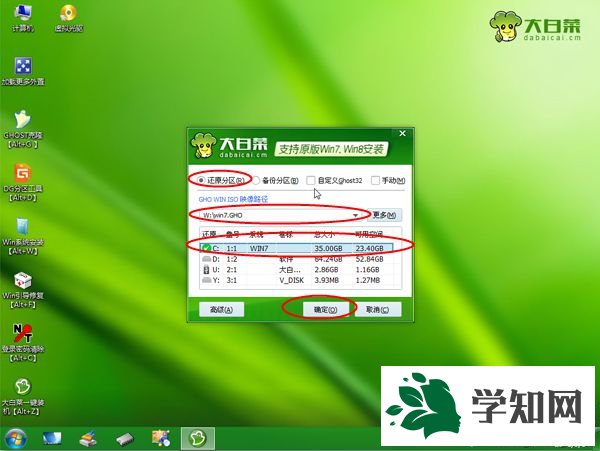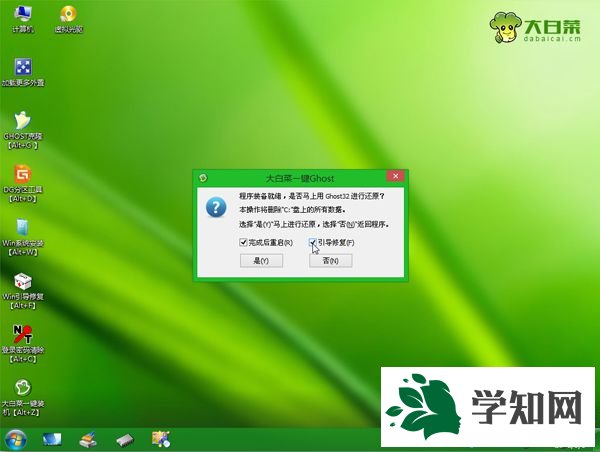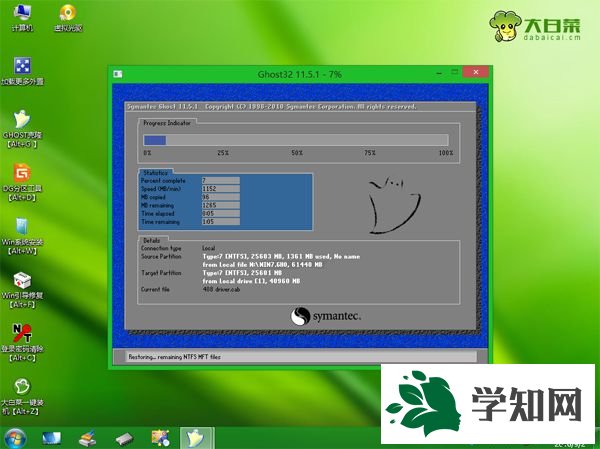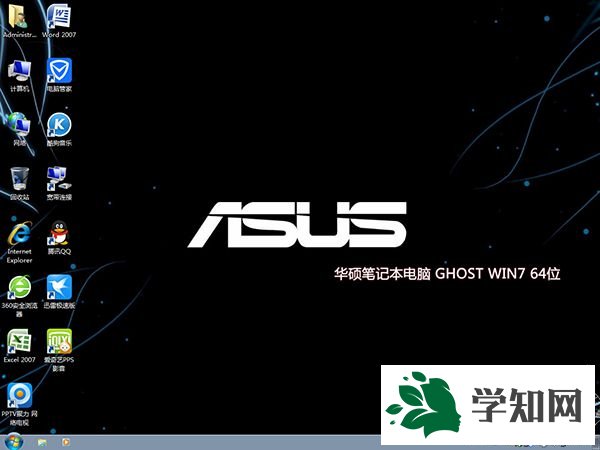華碩s400CA是一款預(yù)裝
html' target='_blank'>
win8系統(tǒng)的輕薄 ,很多用戶買來s400c超級本之后,發(fā)現(xiàn)win8系統(tǒng)不好用,想要裝win7系統(tǒng),有人咨詢小編華碩s400能裝win7系統(tǒng)嗎?其實是可以的,只不過安裝win7比較麻煩,因為華碩s400超極本默認(rèn)是開啟了Secure Boot,需要把它禁用才能用U盤裝win7系統(tǒng),下面小編跟大家介紹華碩s400c自帶win8改成win7系統(tǒng)的方法。
注意事項:
1、win8默認(rèn)是UEFI+GPT啟動模式,win7需要Legacy+MBR,所以win8改win7需要刪除硬盤所有數(shù)據(jù),然后更換分區(qū)表,必須備份所有數(shù)據(jù)
2、如果要恢復(fù)自帶的win8系統(tǒng),需要到華碩售后服務(wù)站
相關(guān)教程:
大白菜安裝原版win7教程
硬盤GPT和MBR分區(qū)表轉(zhuǎn)換方法
一、操作準(zhǔn)備
1、備份硬盤所有重要的文件
2、4G左右的U盤,大白菜u盤制作教程
3、操作系統(tǒng):華碩筆記本ASUS ghost win7 64位安全穩(wěn)定版
二、華碩s400c裝win7系統(tǒng)步驟如下
1、啟動華碩 后不停按F2進(jìn)入
BIOS設(shè)置,按→方向鍵移動到Security,選擇Secure Boot Control,回車,改成Disabled,回車確認(rèn);
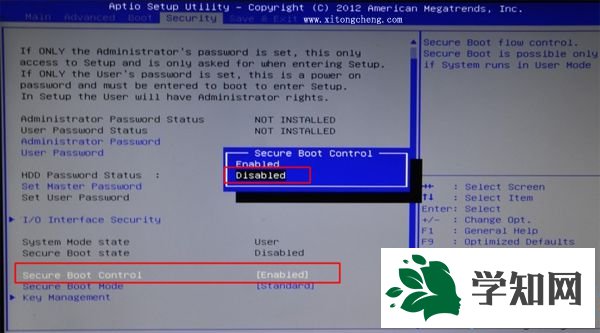
2、按←方向鍵轉(zhuǎn)到Boot選項卡,選擇Launch CSM回車,改成Enabled,回車確認(rèn),開啟
兼容模式,按F10彈出對話框,選擇Yes回車保存重啟;
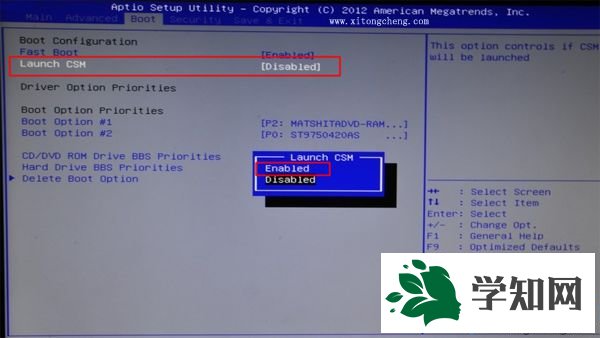
3、插入U盤啟動盤,重啟時不停按ESC彈出啟動菜單,選擇識別到U盤啟動項,比如GeneralUDisk5.00回車;

4、從U盤啟動進(jìn)入這個主菜單,按數(shù)字2或選擇【02】回車,啟動pe系統(tǒng);

5、進(jìn)入PE系統(tǒng)之后,雙擊【DG分區(qū)工具】,右鍵硬盤選擇【刪除分區(qū)】,保存修改,【轉(zhuǎn)換分區(qū)表類型為MBR格式】,保存更改,【快速分區(qū)】;
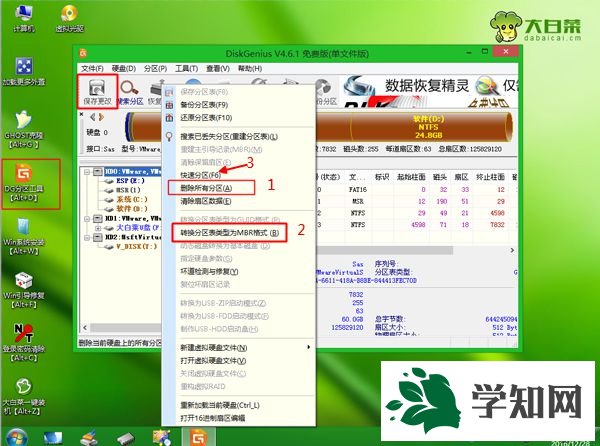
6、分區(qū)表類型是MBR,然后設(shè)置分區(qū)數(shù)目和分區(qū)大小,主分區(qū)一般35G以上,建議50G,如果是
固態(tài)硬盤,勾選對齊分區(qū)就是4k對齊,點擊確定,執(zhí)行分區(qū)過程;
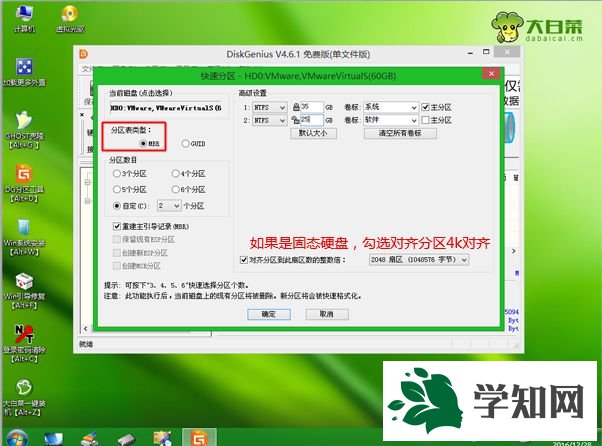
7、完成分區(qū)之后,雙擊打開【大白菜一鍵裝機(jī)】,映像路徑選擇華碩win7系統(tǒng)
iso鏡像,點擊下拉框或更多,選擇win7.gho;
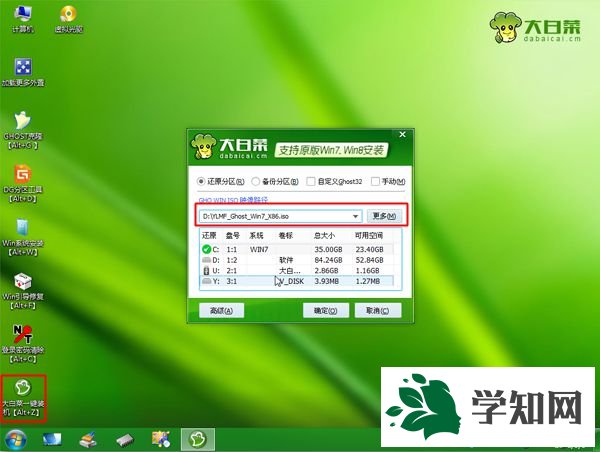
8、點擊【還原分區(qū)】,選擇安裝分區(qū),比如C盤,如果不是顯示C盤,需根據(jù)總大小來判斷,點擊確定;
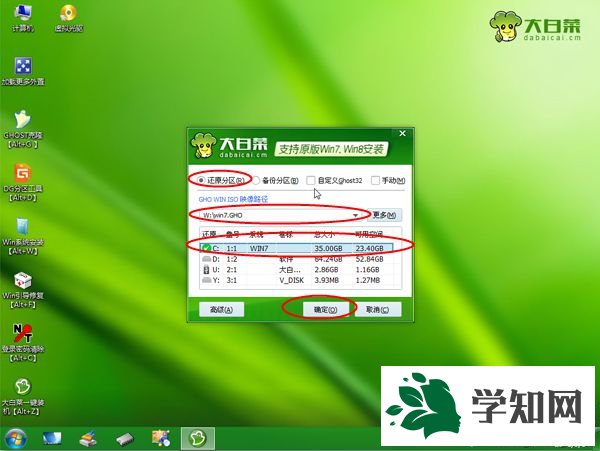
9、彈出這個對話框,勾選“完成后重啟”和“引導(dǎo)修復(fù)”,點擊是;
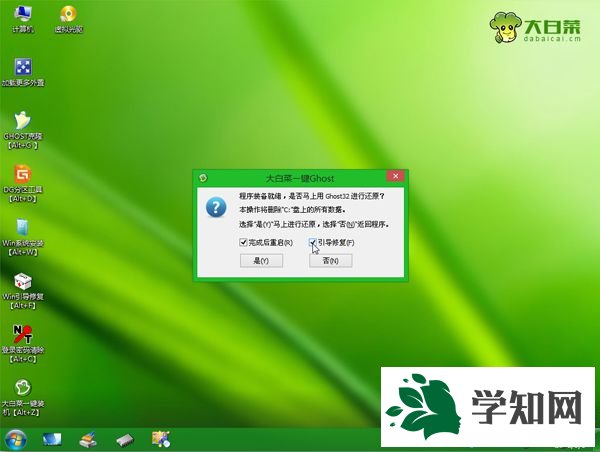
10、轉(zhuǎn)到這個界面,執(zhí)行華碩win7
系統(tǒng)還原到C盤的過程,這個過程一般需要5分鐘左右;
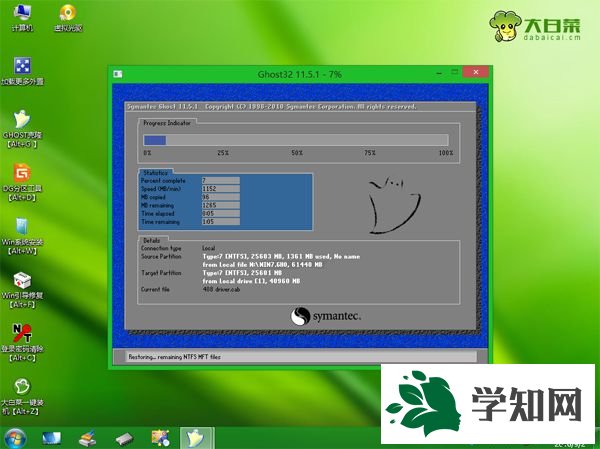
11、操作完成后,
電腦會自動重啟,此時拔出U盤,重啟之后進(jìn)入這個界面,繼續(xù)執(zhí)行win7系統(tǒng)的安裝和配置過程;

12、再過5分鐘左右,系統(tǒng)就會安裝好,最后啟動進(jìn)入華碩win7
系統(tǒng)桌面,s400就裝上win7系統(tǒng)了。
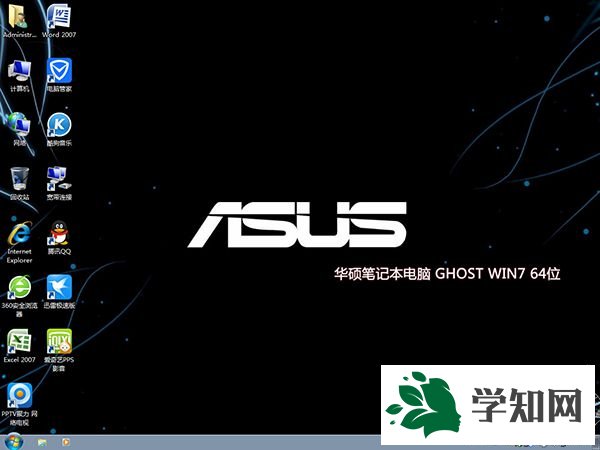
華碩s400c裝win7系統(tǒng)
詳細(xì)步驟就是這樣了,由于預(yù)裝win8的機(jī)型改win7系統(tǒng)要改BIOS和
硬盤分區(qū)表,大家安裝之前,必須做好相應(yīng)的備份工作。 相關(guān)教程:華碩電腦重
裝系統(tǒng)教程華碩筆記本改win7系統(tǒng)華碩筆記本改win7系統(tǒng)極速
一鍵重裝系統(tǒng)教程華碩win8自帶軟件卸載
系統(tǒng)操作技巧鄭重聲明:本文版權(quán)歸原作者所有,轉(zhuǎn)載文章僅為傳播更多信息之目的,如作者信息標(biāo)記有誤,請第一時間聯(lián)系我們修改或刪除,多謝。